I 4 modi principali per rimuovere la filigrana dal video
Potresti facilmente ottenere un video con una filigrana quando lo scarichi da Internet. Oltre alle filigrane personali, vedrai anche alcune filigrane ufficiali. Ad esempio, i video scaricati da TikTok sono dotati di una filigrana TikTok.
Per esigenze diverse, desideri rimuovere la filigrana del video. Questo post condivide 4 metodi efficaci per aiutarti rimuovere la filigrana dal video. Qualunque sia il motivo, quando devi eliminare la filigrana del video, puoi utilizzare le soluzioni seguenti per rimuoverla.
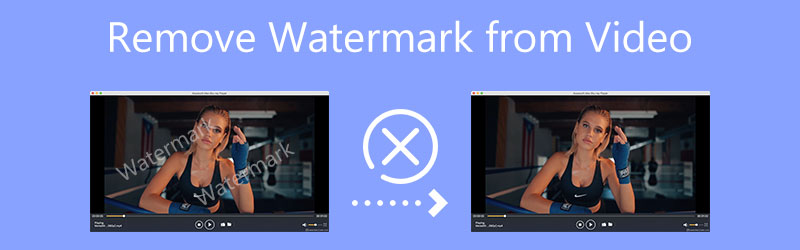
- ELENCO GUIDE
- Parte 1. Rimuovi la filigrana video sul computer
- Parte 2. Rimuovi la filigrana dal video su iPhone
- Parte 3. Rimuovi la filigrana dai video su Android
- Parte 4. Rimuovi una filigrana da un video online
- Parte 5. Domande frequenti su come rimuovere la filigrana dal video
Parte 1. Come rimuovere una filigrana da un video sul tuo computer
Quando desideri rimuovere una filigrana da un video sul tuo computer, sia che utilizzi un Mac o un PC Windows 11/10/8/7, puoi provare il potente Convertitore video definitivo. È progettato con molte funzionalità di modifica e conversione di uso comune. Per la rimozione della filigrana video, offre un servizio individuale Rimozione filigrana video strumento per cancellare o sfocare rapidamente una filigrana sul tuo video.
Rimuovi la filigrana video utilizzando Video Watermark Remover
Scarica la versione di download corretta in base al tuo sistema informatico e aprila. Clicca sul Cassetta degli attrezzi scheda per visualizzare gli strumenti più diffusi. Scegli il Rimozione filigrana video andare avanti.

Nel pop-up Rimozione filigrana video finestra, fai clic sull'icona + per selezionare e aggiungere il tuo video. Quindi un lettore integrato inizierà a riprodurre il tuo video. Puoi usarlo per individuare la filigrana su questo video.
Clicca sul Aggiungi l'area di rimozione della filigrana pulsante. Ora puoi regolare liberamente l'area per coprire completamente la filigrana del video. Con l'adozione della tecnologia AI avanzata, questo Video Watermark Remover è in grado di riconoscere con precisione il contenuto video circostante per riempire l'area della filigrana.

Clicca il Giocare pulsante per verificare l'effetto di rimozione della filigrana. Se sei soddisfatto del risultato, puoi fare clic su Esportare pulsante per salvare questo video modificato sul tuo computer.
Rimuovi la filigrana dal video tramite il metodo di ritaglio
Assicurati di utilizzare il file Convertitore funzione e fare clic su Big più pulsante per caricare il file video.
Clicca sul Modificare sotto il video aggiunto per accedere alla finestra di modifica principale. Qui puoi usare il Ruota e ritaglia funzione per ritagliare il video e rimuovere la filigrana. Puoi regolare liberamente l'area di ritaglio per eliminare la regione della filigrana.
Tieni presente che, se la filigrana è posizionata nella parte centrale del contenuto video principale, non puoi utilizzare questo metodo di ritaglio per cancellare la filigrana. Puoi invece scegliere di sfocare la filigrana o coprirla.
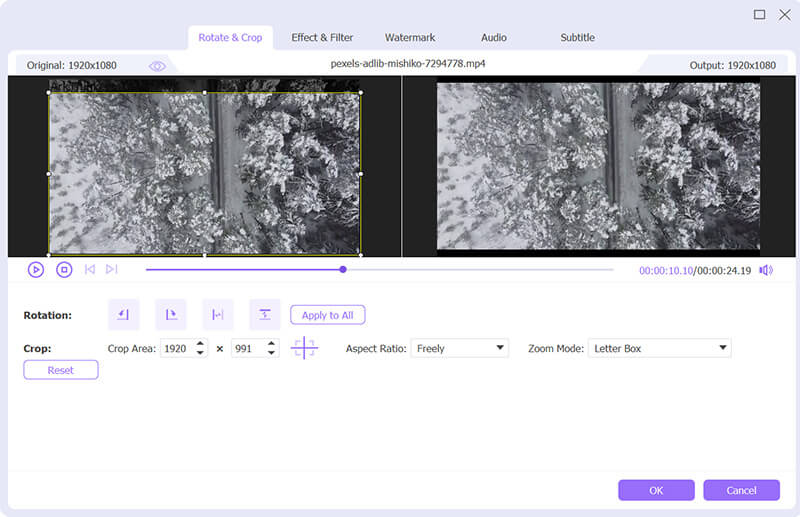
Seleziona un formato di output adatto dall'elenco a discesa di Converti tutto in, quindi fare clic su Converti tutto per completare la rimozione della filigrana e archiviare il video sul computer.

Parte 2. Come rimuovere la filigrana nei video su iPhone e iPad
Esistono alcune funzioni di editing video di base progettate in iOS per gli utenti di iPhone e iPad per modificare direttamente i video. Quando desideri rimuovere una filigrana da un video, puoi utilizzare la sua funzione di ritaglio.
Apri il tuo video nell'app Foto. Tocca il Modificare nell'angolo in alto a destra per visualizzare le opzioni di modifica.
Tocca il Raccolto icona e quindi utilizzala per rimuovere la filigrana del video. Puoi anche utilizzare altre funzionalità di modifica per modificare questo video. Dopo la modifica, tocca Fatto nell'angolo in basso a destra per salvare le modifiche.

Se non desideri ritagliare la filigrana da un video utilizzando questo metodo di ritaglio integrato, puoi andare sull'App Store, trovare un'app per la rimozione della filigrana video e utilizzarla per rimuovere la filigrana del video.
Parte 3. Come rimuovere una filigrana da un video su un telefono Android
Come utente Android, devi ottenere un'app per la rimozione della filigrana video da Google Play Store che ti aiuti a rimuovere le filigrane dai video. Puoi andare su Google Play, cercare un'app per rimuovere la filigrana video o ritagliare video, installarla sul tuo dispositivo Android e quindi utilizzarla per cancellare la filigrana dal tuo video. Qui prendiamo il facile da usare Gomma video app come esempio per mostrarti la rimozione della filigrana video su un telefono Android.
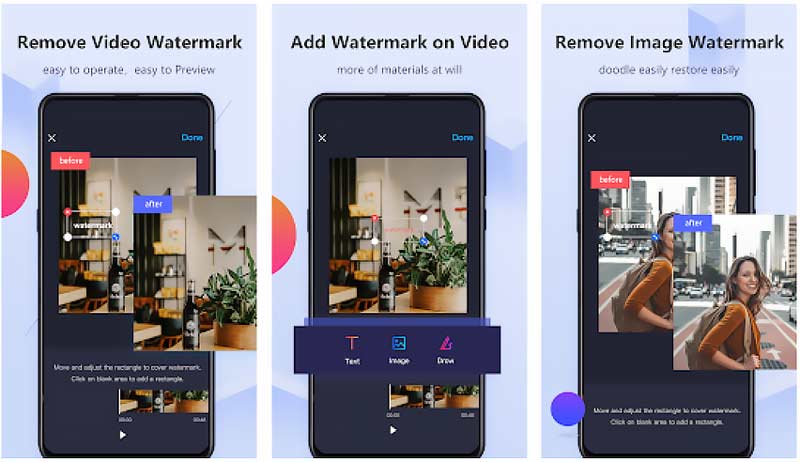
Apri Google Play Store sul tuo telefono Android, cerca l'app Video Eraser, quindi installala.
Apri questa app per la rimozione della filigrana video, tocca +, poi Libreria di foto per aggiungere il tuo video.
Tocca il io icona per visualizzare più opzioni. Scegli il Rimuovi filigrana opzione. Usa le dita per creare una casella di rimozione della filigrana attorno alla filigrana del video. Successivamente, tocca Inizio per rimuovere la filigrana dal tuo video.
Parte 4. Come rimuovere gratuitamente la filigrana dai video online
Sul mercato sono disponibili numerosi prodotti per la rimozione della filigrana video online che possono aiutarti a cancellare direttamente una filigrana da un video. Ma questi strumenti online sono progettati principalmente per la modifica di piccoli videoclip. Non puoi usarli per rimuovere filigrane da file video di grandi dimensioni. Se desideri rimuovere la filigrana dai video online, puoi provare il metodo facile da usare 123APP.
Apri il tuo browser web e vai al sito 123APPS. Dall'elenco a discesa in alto Strumenti video menu, selezionare il Rimuovi logo attrezzo. Quindi verrai portato a Rimuovi il logo dal video pagina. Quando arrivi lì, fai clic su Apri il file pulsante per aggiungere il tuo video.
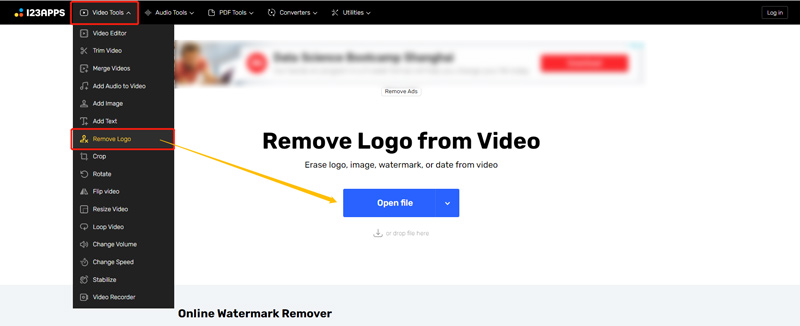
Seleziona l'area che desideri rimuovere da questo video. Puoi usare il mouse per scegliere la regione della filigrana.
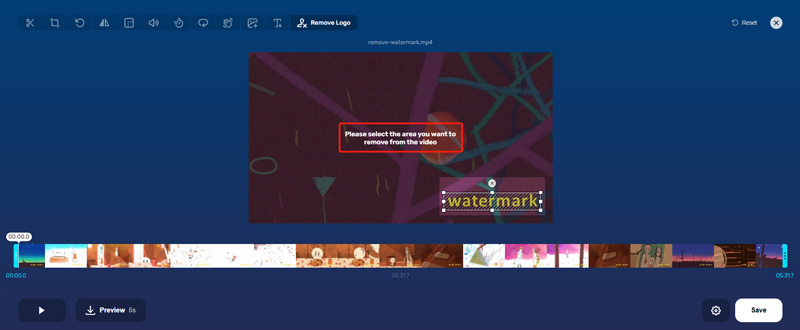
Puoi fare clic su Anteprima pulsante per verificare l'effetto di rimozione della filigrana del video. Quindi fare clic su Salva pulsante per iniziare a caricare e modificare il tuo video. Una volta terminato l'intero processo, puoi fare nuovamente clic sul pulsante Salva per scaricare questo video modificato sul tuo computer.
Parte 5. Domande frequenti su come rimuovere la filigrana dal video
Come rimuovere completamente una filigrana da un video?
Puoi utilizzare la soluzione di ritaglio sopra per rimuovere completamente la filigrana del video. Utilizzando questo metodo, eliminerai alcuni contenuti video. Il consigliato Rimozione filigrana video può aiutarti a rimuovere una filigrana da un video. Ma potrebbe coprire o sfocare l'area della filigrana.
Come rimuovere una filigrana sul video TikTok?
Puoi prima salvare il video TikTok sul tuo dispositivo e poi utilizzare i metodi sopra indicati per ritagliare o cancellare la filigrana dal video TikTok scaricato.
Posso scaricare un video TikTok senza filigrana?
SÌ. Apri l'app TikTok e trova il video che desideri scaricare senza filigrana. Tocca il pulsante Condividi, quindi seleziona l'opzione Live Photo da Condividi su. Questo video TikTok verrà salvato come foto live senza filigrana. Quindi puoi aprirlo nell'app Foto, scegliere la funzione Condividi e utilizzare l'opzione Salva come video per riportarlo a un video.
Conclusione
4 metodi sono offerti in questo post per aiutarti rimuovere filigrane dai video su diversi dispositivi. Puoi utilizzare il relativo dispositivo di rimozione della filigrana video per eliminare facilmente la filigrana del video.
Cosa pensi di questo post? Fai clic per valutare questo post.
Eccellente
Valutazione: 4.6 /5 (basato su 166 voti)
Trova più soluzioni
Come velocizzare i video su iPhone, Android, online e Mac/PC Aggiungi sottotitoli al video: come aggiungere i sottotitoli a un video Come realizzare un video musicale con 3 app per la creazione di video musicali Comprimi video per Web, e-mail, Discord, WhatsApp o YouTube Come creare una GIF con i 5 migliori convertitori da foto/video a GIF Inverti video Inverti un video su iPhone, Android, computerArticoli relativi
- Modifica video
- Comprimi video per Web, e-mail, Discord, WhatsApp o YouTube
- Inverti video Inverti un video su iPhone, Android, computer
- Come velocizzare i video su iPhone, Android, online e Mac/PC
- Come creare una GIF con i 5 migliori convertitori da foto/video a GIF
- Come realizzare un video musicale con 3 app per la creazione di video musicali
- Come modificare un video al rallentatore e rallentare la velocità del video
- Come aggiungere filigrana al video su diversi dispositivi 2022
- Rimuovi la filigrana dal video con 4 dispositivi per la rimozione della filigrana video
- Come ruotare un video su iPhone, Android, Mac/PC e online
- Taglia video online, su iPhone, Android, Windows e Mac



